1、启动Photoshop软件,将图片素材打开。
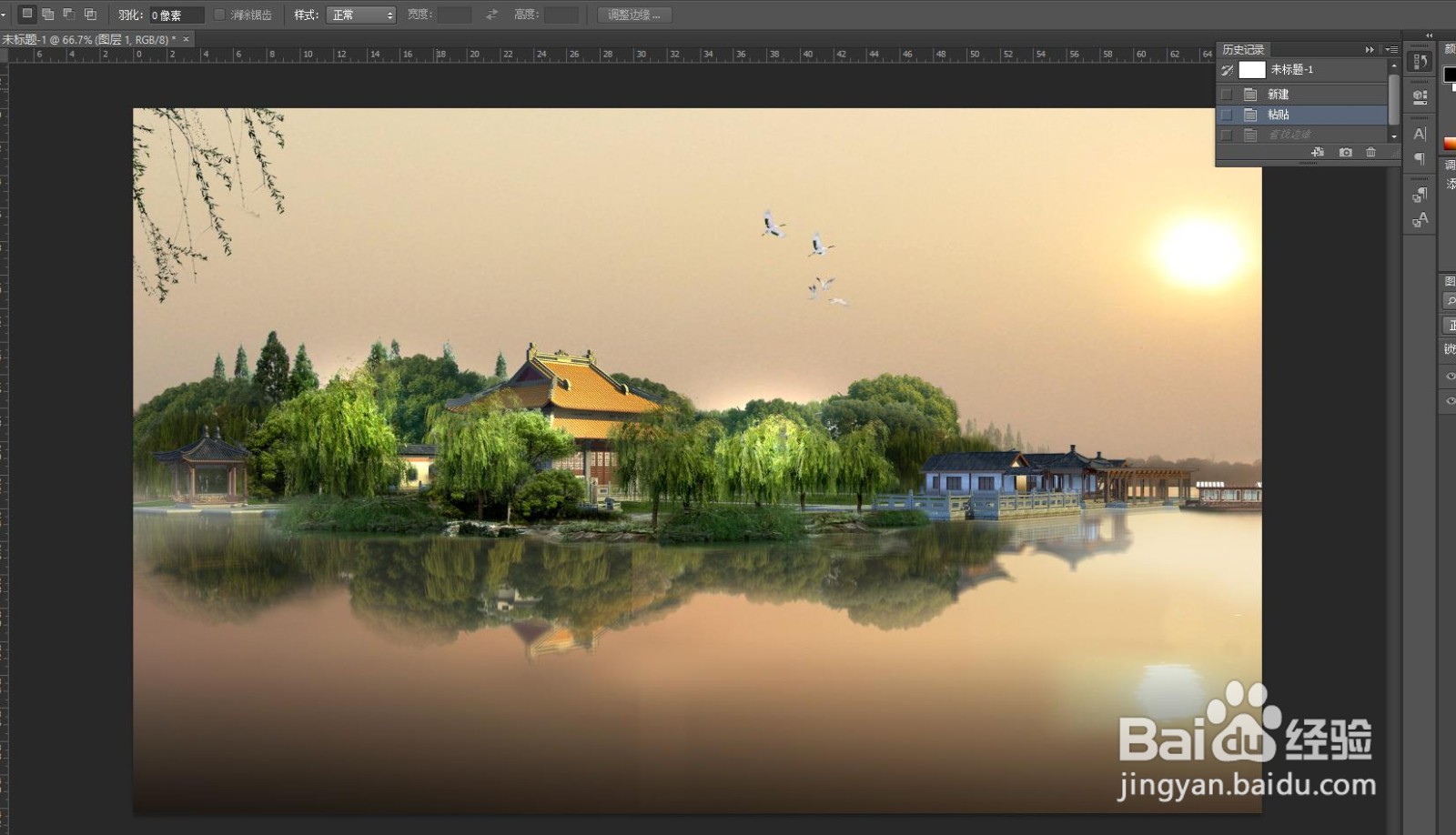
2、依次点击菜单--图像--调整--黑白

3、打开黑白面板后,图片变成黑白色,如图所示
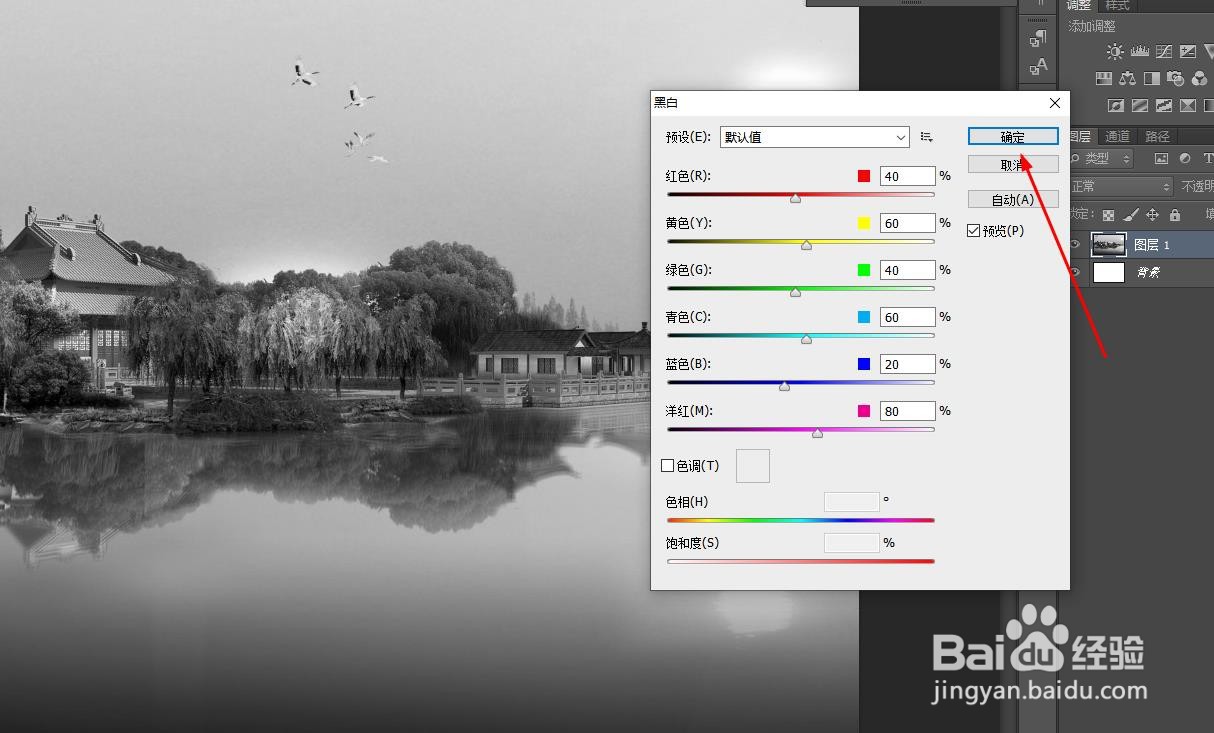
4、点击确定后,再调整对比度及亮度
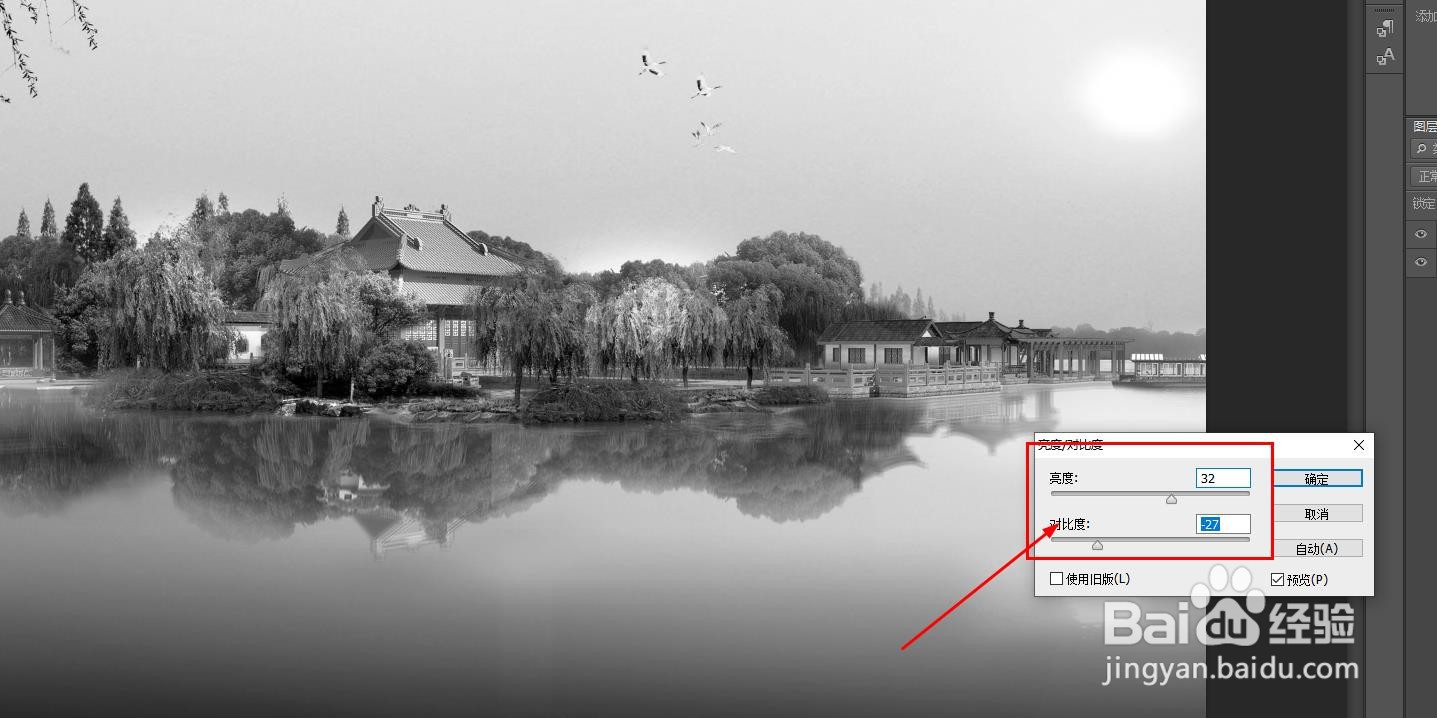
5、再选择菜单--滤镜--风格化--查找边缘

6、这时,就得到了水墨画效果了

7、这只是基础的操作,如果要得到更逼真的水墨效果,还要对细节进行大量的调整。
时间:2024-11-08 13:57:53
1、启动Photoshop软件,将图片素材打开。
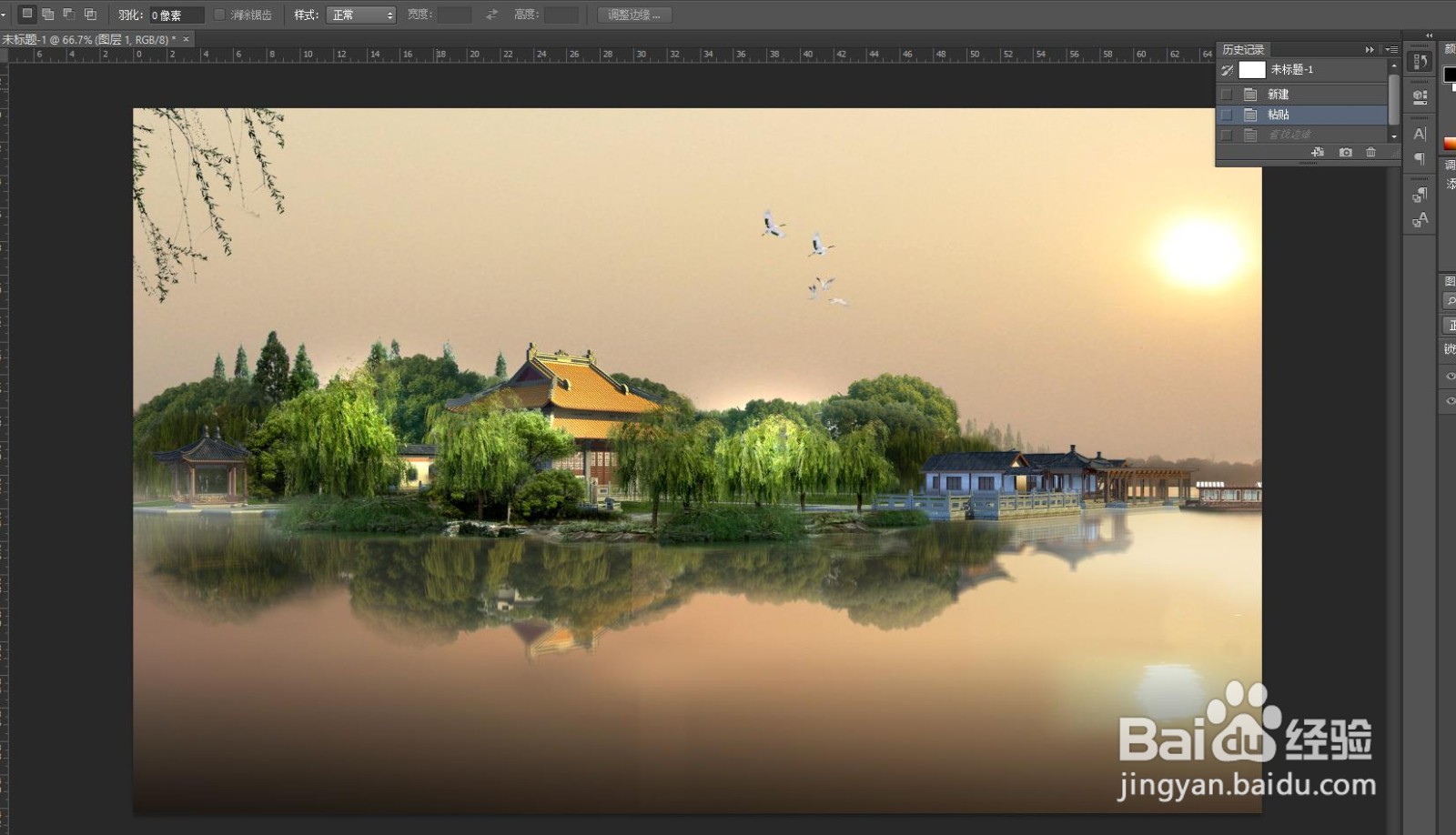
2、依次点击菜单--图像--调整--黑白

3、打开黑白面板后,图片变成黑白色,如图所示
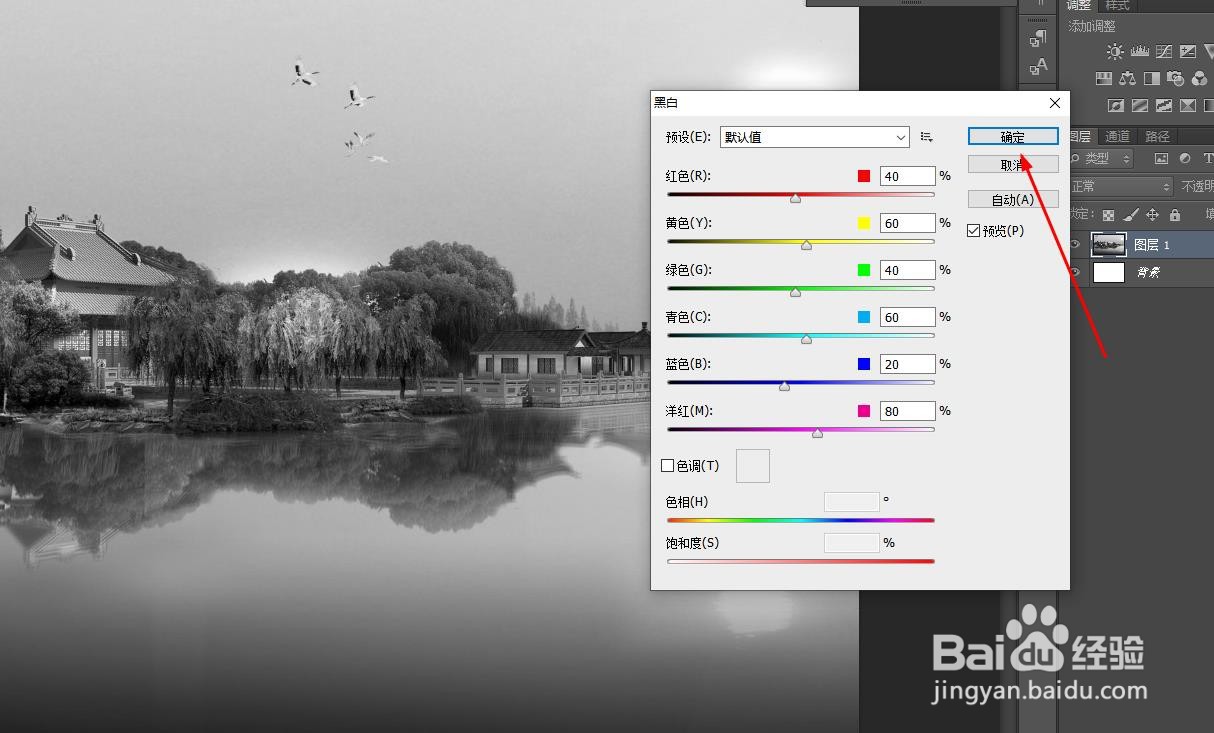
4、点击确定后,再调整对比度及亮度
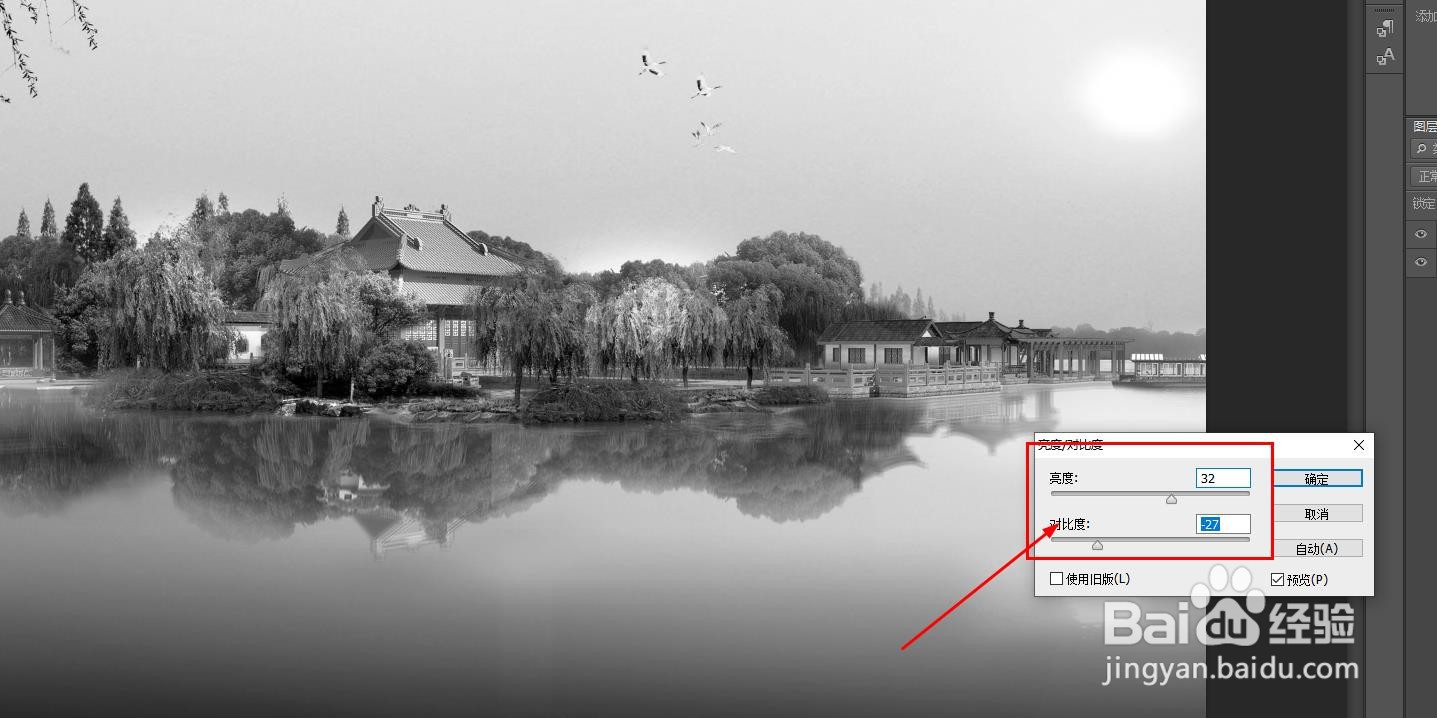
5、再选择菜单--滤镜--风格化--查找边缘

6、这时,就得到了水墨画效果了

7、这只是基础的操作,如果要得到更逼真的水墨效果,还要对细节进行大量的调整。
